- Windows Installer Service ir atbildīgs par jaunu lietojumprogrammu instalēšanu, un, ja ar to rodas kāda problēma, jūs neko nevarēsit instalēt.
- Lai novērstu šo problēmu, jums manuāli jāuzsāk Windows Installer pakalpojums vai jāpārreģistrē pakalpojums, izmantojot komandrindas programmatūra piemēram, komandu uzvedne.
- Ir daudzas Windows Installer kļūdas, un, ja rodas vairāk no tām, iesakām pārbaudīt mūsu Windows Installer centrmezgls lai iegūtu vairāk risinājumu.
- Ja jums ir papildu problēmas ar Windows 10 datoru, noteikti pārbaudiet mūsu Windows 10 kļūdu sadaļa dažādiem noderīgiem ceļvežiem.
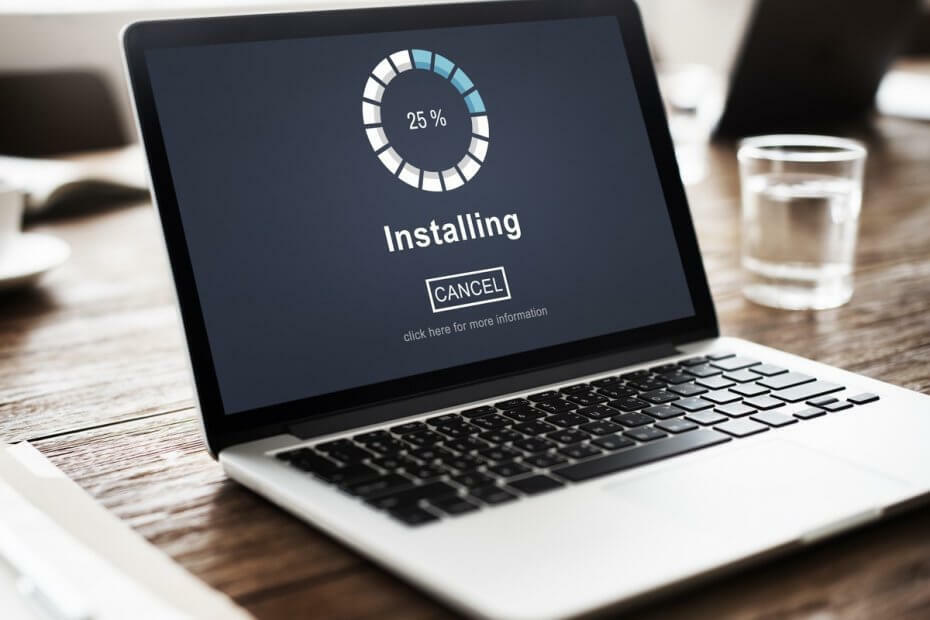
- Lejupielādējiet Restoro datoru labošanas rīku kas nāk ar patentēto tehnoloģiju (patents pieejams šeit).
- Klikšķis Sāciet skenēšanu lai atrastu Windows problēmas, kas varētu radīt problēmas ar datoru.
- Klikšķis Labot visu lai novērstu problēmas, kas ietekmē datora drošību un veiktspēju
- Restoro ir lejupielādējis 0 lasītāji šomēnes.
Mums visiem ir visdažādākās lietojumprogrammas, kuras mēs ikdienā izmantojam, instalētas mūsu Windows 10 datoros. Diemžēl maz lietotāju ziņoja Nevarēja piekļūt Windows Installer pakalpojumam mēģinot instalēt jaunas lietojumprogrammas, radās kļūda.
Tas izklausās diezgan nopietni, taču ir veids, kā novērst šo kļūdu.
Ko es varu darīt, ja Windows Installer pakalpojumam nevar piekļūt operētājsistēmā Windows 10?
Daudzi lietotāji ziņoja, ka tāpēc nevar instalēt noteiktas lietojumprogrammas Nevarēja piekļūt Windows Installer pakalpojumam kļūdas ziņojums. Runājot par šo problēmu, šie ir daži no visbiežāk sastopamajiem jautājumiem, par kuriem ziņoja lietotāji:
- Nevarēja piekļūt Windows Installer pakalpojumam Safe Moda - Daudzi lietotāji ziņoja par šo kļūdas ziņojumu, mēģinot instalēt lietojumprogrammas Drošais režīms. Lai novērstu šo kļūdu, noteikti izmēģiniet dažus mūsu risinājumus.
- Windows Installer nedarbojas Windows 10 - Vairāki lietotāji ziņoja, ka Windows Installer Windows 10 vispār nedarbojas. Lai novērstu problēmu, noteikti pārbaudiet, vai Windows Installer pakalpojums darbojas pareizi.
- Windows nevarēja palaist Windows Installer pakalpojumu lokālajā datorā - Ja šis kļūdas ziņojums parādās jūsu datorā, iespējams, to var novērst, vienkārši pārreģistrējot Microsoft Installer Service.
- Windows Installer Service nevarēja piekļūt kļūdas ziņojumam, instalējot lietojumprogrammu - Šis ziņojums parasti parādās, mēģinot datorā instalēt jaunas lietojumprogrammas. Dažreiz to var izraisīt failu korupcija, tāpēc noteikti izpildiet gan SFC, gan DISM komandas.
- Nevarēja piekļūt Windows Installer Service kļūdai 1719, 1601 - Kļūda 1719 un 1601 ir cieši saistīta ar šo kļūdas ziņojumu, un, ja jūs ar tām saskaraties, noteikti izmēģiniet dažus no mūsu risinājumiem.
- Windows Installer pakalpojumam nevarēja piekļūt Adobe Reader, Skype, Kaspersky, McAfee, .Net Framework 4 - Šis kļūdas ziņojums var ietekmēt daudzas lietojumprogrammas, un, ja jums rodas šī problēma, noteikti noņemiet jebkuru iepriekšējo lietojumprogrammas versiju, kuru mēģināt instalēt.
- Nevarēja piekļūt Windows Installer pakalpojumam, kas nav pareizi instalēts - Šī ir vēl viena problēma, kas var rasties, izmantojot Windows Installer Service. Ja jums rodas šī kļūda, pārliecinieties, vai jūsu pakalpojumi ir pareizi konfigurēti.
1. Atiestatiet Windows Installer Service reģistru
- Nospiediet Windows atslēga + R un ievadiet regedit. Nospiediet Enter vai noklikšķiniet labi.
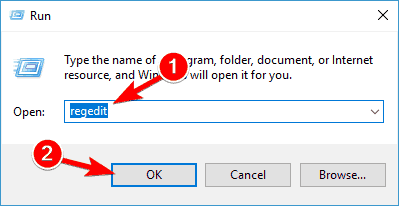
- Vienreiz Reģistra redaktors atveras, atlasiet Fails> Eksportēt.
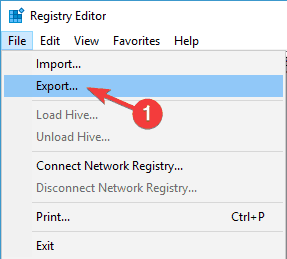
- Atlasiet Viss kā Eksporta diapazons, ievadiet faila nosaukumu un noklikšķiniet Saglabāt. Gadījumā, ja kaut kas noiet greizi, varat vienkārši palaist šo failu un atjaunot reģistru.
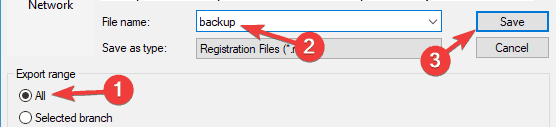
- Kad esat izveidojis dublējumu, aizveriet Reģistra redaktors.
Vai nevarat piekļūt reģistra redaktoram? Lietas nav tik biedējošas, kā šķiet. Pārbaudiet šo rokasgrāmatu un ātri atrisiniet problēmu.
Kad ir izveidota reģistra dublējumkopija, jums jāizveido .reg fails un jāpievieno tas reģistram. Lai to izdarītu, rīkojieties šādi:
- Atvērt Notepad.
- Ielīmējiet šo tekstu Notepad:
Windows reģistra redaktora versija 5.00. [HKEY_LOCAL_MACHINESYSTEMCurrentControlSetServicesmsiserver] "DisplayName" = "@% SystemRoot% system32msimsg.dll, -27" "ImagePath" = sešstūra (2): 25,00,73,00,79,00,73,00,74,00,65,00,6d, 00,72,00,6f, 00,6f, 00, 74, 00,25,00,5c, 00,73,00,79,00,73,00,74,00,65,00,6d, 00,33,00,32,00,5c, 00,6d, 00,73,00,69,00, 65,00,78,00,65,00,63,00,20,00,2f, 00,56,00,00,00. "Apraksts" = "@% SystemRoot% system32msimsg.dll, -32" "ObjectName" = "LocalSystem" "ErrorControl" = dword: 00000001. "Sākt" = dword: 00000003. "Type" = dword: 00000010. "DependOnService" = sešstūra (7): 72,00,70,00,63,00,73,00,73,00,00,00,00,00. "ServiceSidType" = dword: 00000001. "Obligātās privilēģijas" = sešstūra (7): 53,00,65,00,54,00,63,00,62,00,50,00,72,00,69,00,76, 00,69,00,6c, 00,65,00,67,00,65,00,00,00,53,00,65,00,43,00,72,00,65,00,61,00, 74,00,65,00,50,00,61,00,67,00,65,00,66,00,69,00,6c, 00,65,00,50,00,72,00,69, 00,76,00,69,00,6c, 00,65,00,67,00,65,00,00,00,53,00,65,00,4c, 00,6f, 00,63,00, 6b, 00,4d, 00,65,00,6d, 00,6f, 00,72,00,79,00,50,00,72,00,69,00,76,00,69,00,6c, 00,65,00,67,00,65,00,00,00, 53,00,65,00,49,00,6e, 00,63,00,72,00,65,00,61,00, 73,00,65,00,42,00,61,00,73, 00,65,00,50,00,72,00,69,00,6f, 00,72,00,69,00,74, 00,79,00,50,00,72,00,69,00,76,00,69,00,6c, 00,65,00,67,00, 65,00,00,00,53,00, 65,00,43,00,72,00,65,00,61,00,74,00,65,00,50,00,65,00,72, 00,6d, 00,61,00,6e, 00,65,00,6e, 00,74,00,50,00,72,00,69,00,76,00,69,00,6c, 00,65,00,67,00,65,00, 00,00,53,00, 65,00,41,00,75,00,64,00,69,00,74,00,50,00,72,00,69,00,76,00,69, 00,6c, 00,65,00,67,00,65,00,00,00,53,00,65,00,53,00,65,00,63,00,75,00,72,00, 69,00, 74,00,79,00,50,00,72,00,69,00,76,00,69,00,6c, 00,65,00,67,00,65,00,00, 00,53, 00,65,00,43,00,68,00,61,00,6e, 00,67,00,65,00,4e, 00,6f, 00,74,00,69,00, 66,00,79,00,50,00,72,00,69,00,76,00, 69,00,6c, 00,65,00,67,00,65,00,00,00,53, 00,65,00,50,00,72,00,6f, 00,66,00,69, 00,6c, 00,65,00,53,00,69,00,6e, 00,67,00, 6c, 00,65,00,50,00,72,00,6f, 00,63,00,65,00,73,00,73,00,50,00,72,00, 69,00,76, 00,69,00,6c, 00,65,00,67,00,65,00,00,00,53,00,65,00,49,00,6d, 00,70, 00,65,00, 72,00,73,00,6f, 00,6e, 00,61,00,74,00,65,00,50,00,72,00,69,00,76,00,69,00,6c, 00,65,00,67,00,65,00, 00,00,53,00,65,00,43,00,72,00,65,00,61,00,74,00,65,00, 47,00,6c, 00,6f, 00,62, 00,61,00,6c, 00,50,00,72,00,69,00,76,00,69,00,6c, 00,65, 00,67,00,65,00,00,00,53,00,65,00, 41,00,73,00,73,00,69,00,67,00,6e, 00,50,00, 72,00,69,00,6d, 00,61,00,72,00,79, 00,54,00,6f, 00,6b, 00,65,00,6e, 00,50,00,72, 00,69,00,76,00,69,00,6c, 00,65,00,67,00,65,00,00,00,53,00,65,00, 52,00,65,00, 73,00,74,00,6f, 00,72,00,65,00,50,00,72,00,69,00,76,00,69,00,6c, 00,65,00,67, 00,65,00,00,00,53,00,65,00,49,00,6e, 00,63,00,72,00,65,00,61,00,73,00,65,00, 51,00,75,00,6f, 00,74,00,61,00,50,00,72,00,69,00,76,00,69,00,6c, 00,65,00,67, 00,65,00,00,00,53,00,65,00,53,00,68,00,75,00,74,00,64,00,6f, 00,77,00,6e, 00, 50,00,72,00,69,00,76,00,69,00,6c, 00,65,00,67,00,65,00,00,00,53,00,65,00,54, 00,61,00,6b, 00,65,00,4f, 00,77,00,6e, 00,65,00,72,00,73,00,68,00,69,00,70,00, 50,00,72,00,69,00,76,00,69,00,6c, 00, 65,00,67,00,65,00,00,00,53,00,65,00,4c, 00,6f, 00,61,00,64,00,44,00,72,00,69, 00,76,00,65,00,72,00,50,00,72,00,69,00, 76,00,69,00,6c, 00,65,00,67,00,65,00,00,00,00,00. "FailureActions" = sešstūra: 84,03,00,00,00,00,00,00,00,00,00,00,00,03,00,00,00,14,00,00, 00,01,00,00,00, c0, d4,01,00,01,00,00,00, e0,93,04,00,00,00,00,00,00,00,00,00,00 [ HKEY_LOCAL_MACHINESYSTEMCurrentControlSetServicesmsiserverEnum] "0" = "RootLEGACY_MSISERVER000" "Count" = dword: 00000001. "NextInstance" = dword: 00000001
- Klikšķis Fails> Saglabāt kā. Kā ievadiet faila nosaukumu remonts.reg un iestatiet Saglabāt kā veidu uz Visi faili un noklikšķiniet Saglabāt.

- Aizvērt Notepad.
- Atrodiet failu repair.reg, ar peles labo pogu noklikšķiniet uz tā un izvēlieties Izpildīt kā administratoram.
- Ja tiek parādīts uzaicinājums, noklikšķiniet uz Jā.
Pēc reģistra pievienošanas labot.reg, mēģiniet vēlreiz instalēt problemātisko lietojumprogrammu un pārbaudiet, vai Nevarēja piekļūt Windows Installer pakalpojumam parādās kļūda.
Vai nekas nenotiek, noklikšķinot uz Palaist kā administrators? Apskatiet šo rakstu, lai problēmu viegli novērstu.
2. Sāciet Windows Installer pakalpojumu manuāli
- Nospiediet Windows taustiņš + X un izvēlies Komandu uzvedne (Administrators) no izvēlnes.
- Vienreiz Komandu uzvedne atveras, ieej net start MSIServer un nospiediet Enter lai to palaistu.
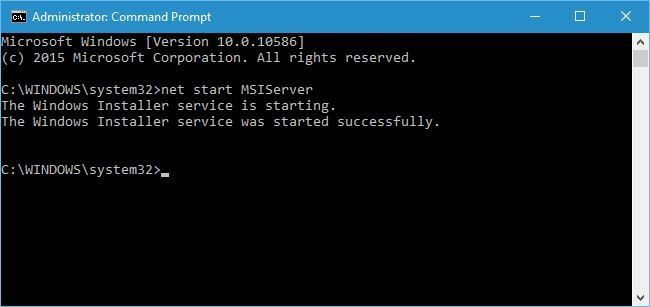
Ja jums ir grūtības piekļūt komandu uzvednei kā administratoram, labāk apskatiet šo rokasgrāmatu tuvāk.
Lai pārbaudītu, vai darbojas Windows Installer pakalpojums, jums jāveic šādas darbības:
- Nospiediet Windows atslēga + S un ievadiet Pakalpojumi. Atlasiet Pakalpojumi no rezultātu saraksta.
- Kad Pakalpojumi atveras logs, atrodiet Windows Installer pakalpojumu un veiciet dubultklikšķi uz tā.
- Pārbaudiet Pakalpojuma statuss lai redzētu, vai darbojas Windows Installer pakalpojums.
- Ja pakalpojums nedarbojas, noklikšķiniet uz Sākt pogu, lai to sāktu.
3. Atinstalējiet vecāko programmas versiju, kuru vēlaties instalēt
Ja jums jau ir vecākā programmas versija, kuru vēlaties instalēt datorā, pirms jaunākās versijas instalēšanas iesakām noņemt šo versiju no datora.
Tas ir vienkāršs risinājums, taču tas varētu noderēt jums, tāpēc noteikti izmēģiniet to.
4. Pārreģistrējiet Microsoft Installer Service
- Nospiediet Windows taustiņš + X un atlasiet Komandu uzvedne no izvēlnes.
- Ja jums pieder Windows 64 bitu versija, ievadiet šādas rindas un pēc katras rindiņas nospiediet taustiņu Enter:
- % windir% system32msiexec.exe / reģistrācijas noņemšana
- % windir% system32msiexec.exe / regserver
- % windir% syswow64msiexec.exe / reģistrācijas noņemšana
- % windir% syswow64msiexec.exe / regserver
Kad esat ievadījis visas rindas, aizveriet komandu uzvedni un restartēt datorā.
Ja jums pieder Windows 10 32 bitu versija, jums jāievada šādas komandas:
- msiexec / reģistrācijas atcelšana
- msiexec / regserver
Kad esat tos ievadījis, aizveriet komandu uzvedni un restartēt datorā. Tagad pārbaudiet, vai Nevarēja piekļūt Windows Installer pakalpojumam joprojām parādās kļūda.
5. Izmantojiet komandu regsvr32
Lai izmantotu šo komandu, jums būs jāsāk Komandu uzvedne kā administrators. Kā to izdarīt, mēs paskaidrojām vairākos iepriekš minētajos risinājumos, tāpēc noteikti pārbaudiet to.
Palaidiet sistēmas skenēšanu, lai atklātu iespējamās kļūdas

Lejupielādējiet Restoro
Datora labošanas rīks

Klikšķis Sāciet skenēšanu lai atrastu Windows problēmas.

Klikšķis Labot visu lai novērstu problēmas ar patentēto tehnoloģiju.
Palaidiet datora skenēšanu ar Restoro Repair Tool, lai atrastu kļūdas, kas izraisa drošības problēmas un palēninājumus. Pēc skenēšanas pabeigšanas labošanas process bojātos failus aizstās ar svaigiem Windows failiem un komponentiem.
Kad Komandu uzvedne sākas, ievadiet regsvr32 c: windowssystem32msi un nospiediet Enter lai to palaistu. Kad esat palaidis komandu, aizveriet komandu uzvedni un mēģiniet vēlreiz instalēt problemātisko lietojumprogrammu.
6. Izmantojiet atinstalētāja programmatūru
Ja nevarat noņemt noteiktu lietojumprogrammu Nevarēja piekļūt Windows Installer pakalpojumam kļūdas ziņojums, iespējams, problēmu var atrisināt, vienkārši izmantojot atinstalētāja programmatūru.
Ja neesat pazīstams, atinstalētāja programmatūra ir programma, kas var noņemt jebkuru lietojumprogrammu no datora.
Papildus lietojumprogrammu noņemšanai šie rīki arī noņems visus failus un reģistra ierakstus, kas saistīti ar lietojumprogrammu, kuru vēlaties noņemt.
Ja meklējat atinstalētāja programmatūru, ieteicams to izmēģināt Revo atinstalētājs un IOBit Atinstalētājs. Visi šie rīki ir vienkārši lietojami, un tie var noņemt jebkuru lietojumprogrammu no datora, tāpēc mēs iesakām tos izmēģināt.
Nepieciešamas citas alternatīvas? Apskatiet šo rakstu ar labāko atinstalētāja programmatūru, kuru varat izmantot šodien!
7. Izmantojiet komandas SFC un DISM
- Nospiediet Windows taustiņš + X un izvēlies Komandu uzvedne (Administrators) no izvēlnes. Ja Komandu uzvedne nav pieejams, varat arī izmantot PowerShell (Administrators).
- Kad Komandu uzvedne sākas, ievadiet sfc / scannow un nospiediet Enter lai to palaistu.
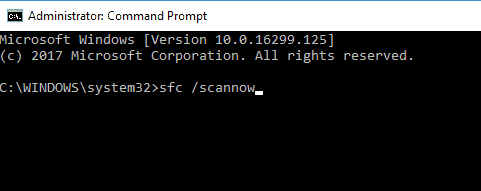
- Tagad tiks sākta SFC skenēšana. Paturiet prātā, ka tas var ilgt apmēram 15 minūtes, tāpēc nepārtrauciet to.
komanda scannow ir apstājusies, pirms process ir pabeigts? Neuztraucieties, mums ir pieejams vienkāršs risinājums.
Kad skenēšana ir pabeigta, pārbaudiet, vai problēma joprojām pastāv. Ja problēma joprojām pastāv vai ja nevarējāt palaist SFC skenēšanu, iespējams, tā vietā būs jāizmanto DISM skenēšana. Lai to izdarītu, rīkojieties šādi:
- Sākt Komandu uzvedne kā administrators.
- Kad Komandu uzvedne sākas, skrien DISM / Online / Cleanup-Image / RestoreHealth komandu.
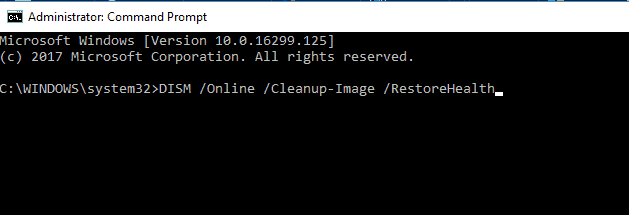
- Tagad sāksies skenēšanas process. Paturiet prātā, ka šis process var ilgt apmēram 20 minūtes vai ilgāk, tāpēc netraucējiet to.
Kad skenēšana ir pabeigta, pārbaudiet, vai problēma joprojām pastāv. Ja iepriekš nevarējāt palaist SFC skenēšanu vai ja SFC skenēšana nespēja novērst problēmu, atkārtojiet to vēlreiz un pārbaudiet, vai Nevarēja piekļūt Windows Installer pakalpojumam kļūda joprojām pastāv.
Šķiet, ka viss tiek zaudēts, kad sistēmā DISM neizdodas? Apskatiet šo ātro ceļvedi un atbrīvojieties no raizēm.
8. Instalējiet Windows Installer atkārtoti izplatāmu
- Lejupielādējiet Windows Installer atkārtoti izplatāmu.
- Pēc faila lejupielādes veiciet dubultklikšķi uz tā, lai sāktu instalēšanu.
- Izpildiet ekrānā redzamos norādījumus.
9. Izdzēsiet dublēto msiexec failu
- Iet uz C: Windows sistēma32 direktorijā.
- Meklēt msiexec.exe. Tagad meklējiet citu msiexec failu. Šis fails būs 0 KB liels, un tam nebūs paplašinājuma .exe.
- Pārdēvēt dublikāts msiexec failu uz msiexec.old.
Pēc tam jums vienkārši jādodas uz Pakalpojumu logu un jāpārstartē Windows Installer pakalpojums.
Ja nevarat izdzēst noteiktu failu, skatiet šo detalizēto rokasgrāmatu, kas palīdzēs to izdarīt bez problēmām.
10. Mainīt attālās procedūras izsaukuma pakalpojuma iestatījumus
- Atvērt Pakalpojumi logu un veiciet dubultklikšķi Attālās procedūras izsaukums (RPC) apkalpošana.
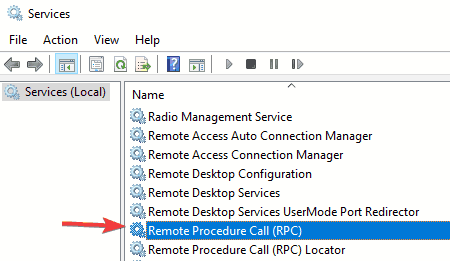
- Tagad dodieties uz Ielogoties cilni un atlasiet Piesakieties kā vietējās sistēmas konts un pārbaudiet Ļaujiet šim pakalpojumam mijiedarboties ar darbvirsmu izvēles rūtiņu.
- Saglabājiet izmaiņas un restartējiet datoru.
Pārbaudiet, vai problēma joprojām pastāv. Ja problēma atkārtojas, atkārtojiet tās pašas darbības, bet šoreiz atlasiet Šis konts iekšā Ielogoties cilni. Noklikšķiniet uz Pārlūkot pogu un izvēlieties Tīkla pakalpojums no saraksta. Saglabājiet izmaiņas un pārbaudiet, vai tas atrisina problēmu.
Nevarēja piekļūt Windows Installer pakalpojumam kļūdas ziņojums var radīt daudz problēmu, taču mēs ceram, ka daži no mūsu risinājumiem jums bija noderīgi.
Ja jums ir vēl kādi jautājumi vai ieteikumi, droši atstājiet tos komentāru sadaļā zemāk.
 Vai jums joprojām ir problēmas?Labojiet tos ar šo rīku:
Vai jums joprojām ir problēmas?Labojiet tos ar šo rīku:
- Lejupielādējiet šo datora labošanas rīku novērtēts kā lielisks vietnē TrustPilot.com (lejupielāde sākas šajā lapā).
- Klikšķis Sāciet skenēšanu lai atrastu Windows problēmas, kas varētu radīt problēmas ar datoru.
- Klikšķis Labot visu lai novērstu problēmas ar patentēto tehnoloģiju (Ekskluzīva atlaide mūsu lasītājiem).
Restoro ir lejupielādējis 0 lasītāji šomēnes.
bieži uzdotie jautājumi
Windows Installer ir programmatūras komponents un Windows API, ko izmanto programmatūras instalēšanai un noņemšanai.
Lai labotu Windows Installer, komandu uzvednē ir jāpalaiž net start MSIServer komanda vai jāpārreģistrē msiexec.exe fails.
Lai atjauninātu Windows Installer, vienkārši lejupielādējiet un instalējiet jaunāko versiju no Microsoft atbalsta lapas.
Atveriet uzdevumu pārvaldnieku un dodieties uz cilni Procesi. Meklējiet Windows Installer vai msiexec.exe. Ja jums izdodas atrast kādu no tiem, tas nozīmē, ka fonā darbojas Windows Installer.

![Tiworker.exe, kas rada lielu CPU [Labots uz visiem laikiem]](/f/5252b8cfb036979cf1b892a885241f94.jpg?width=300&height=460)
